配置 Apple App Store 和 Mac App Store
简介
本指南介绍了为使 Unity 游戏与应用内购买商店交互而建立必要的数字记录和关系的过程。目标是 Unity IAPUnity 应用内购买的缩写
参见 术语表 购买 API。
应用内购买 (IAP) 是为数字商品交易金钱的过程。平台的商店允许购买代表数字商品的产品。这些产品具有标识符,通常为字符串数据类型。产品具有类型来表示其持久性:订阅、消耗型(能够重新购买)和非消耗型(只能购买一次)是最常见的。
Apple App Store
入门
编写一个实现 Unity IAP 的游戏。请参阅 Unity IAP 初始化。
-
保留游戏的商品标识符,以便稍后在 iTunes Connect 中使用。

注册应用程序
在 Apple 开发者中心 中,导航到相应的标识符部分。
-
添加新的 App ID 以创建与 Apple 的基本应用程序实体。
注意:使用显式 App ID。对于使用应用内购买的应用程序,不能使用通配符 App ID (com.example.*)。
注意:在您在开发者中心创建 App ID 后,即可在 iTunes Connect 中使用它。
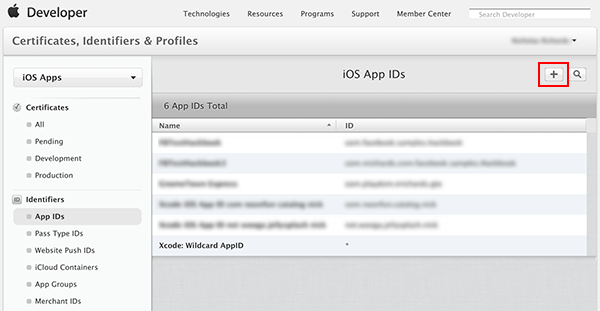
-
导航到 iTunes Connect 并创建一个应用,以建立与您游戏的商店关系。
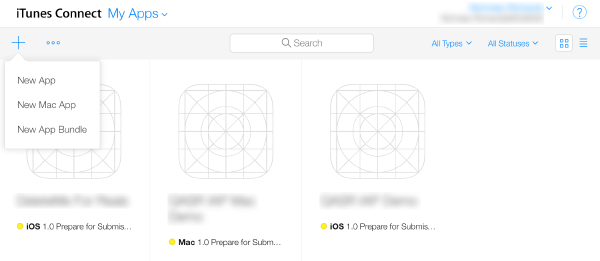
-
将新创建的 App ID 用于应用的 Bundle ID。
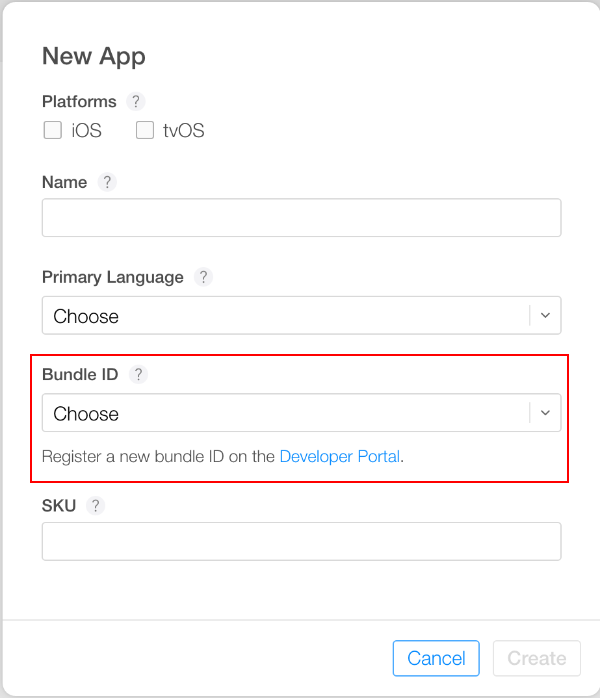
添加应用内购买
-
选择功能,并使用加号 (“+”) 按钮添加新的应用内购买。
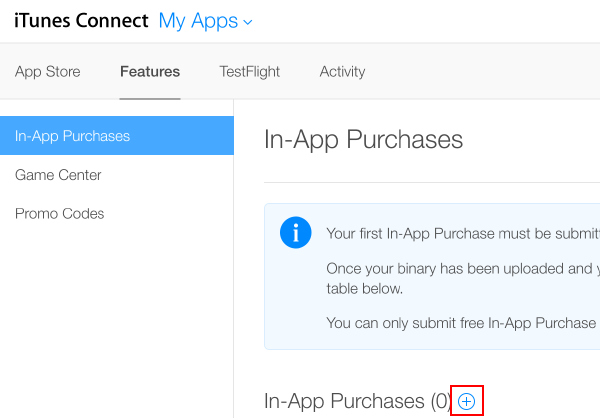
-
选择 产品类型。
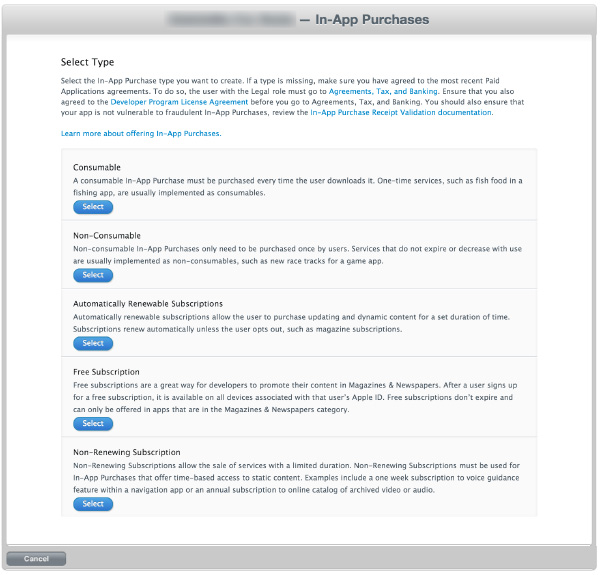
-
指定产品标识符,并根据要求填写其他字段。
注意:此处的“产品 ID”与游戏源代码中使用的标识符相同,通过使用AddProduct() 或AddProducts() 添加到 Unity IAP ConfigurationBuilder 实例中。
注意:当针对多个 Apple 设备组(例如,在 iOS 和 Mac 上都发布)时,Apple 要求为每个不同的设备组使用不同的唯一产品标识符。使用 Unity IAP 的 Purchasing.IDs 类并将产品 ID 与特定于商店的标识符定义为一对多映射,并在初始化 IAP 时传递该映射。
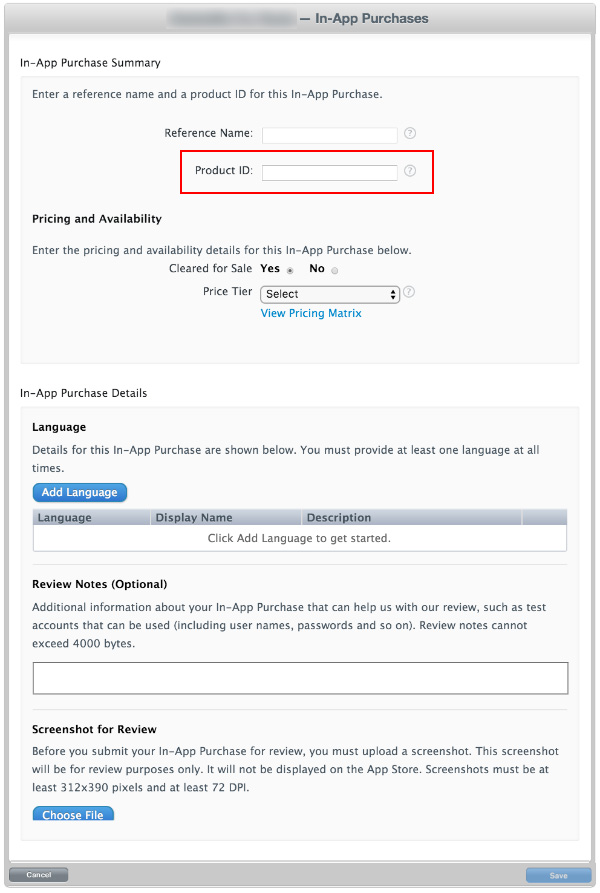
-
结果
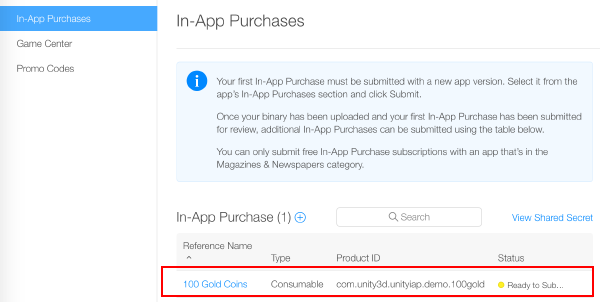
测试 IAP
-
使用 iTunes Connect 创建沙盒测试人员,以便在您的测试设备的 iTunes 帐户上使用。为此,请转到iTunes Connect > 用户和角色,然后选择加号 (“+”) 按钮。您必须查看 Apple 的沙盒测试人员文档,因为还有几个其他重要的使用说明,并且您必须使用真实的电子邮件地址来创建测试人员。
注意:有关更多信息,请参阅 iOS 和 Mac App Store 指南。
提示:为了简化电子邮件地址的管理,请使用能够进行子地址处理(emailaccount+subaddress@example.com)的电子邮件服务,例如 Gmail、iCloud 和 Outlook.com。这允许一个电子邮件帐户接收多个子地址的电子邮件。
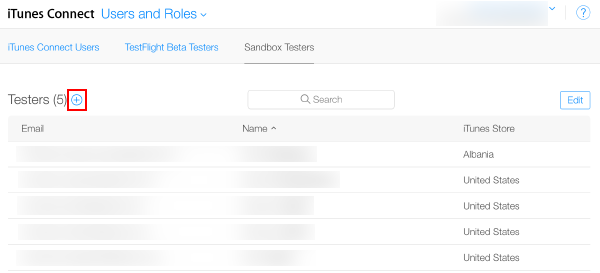
-
完成用户创建向导。
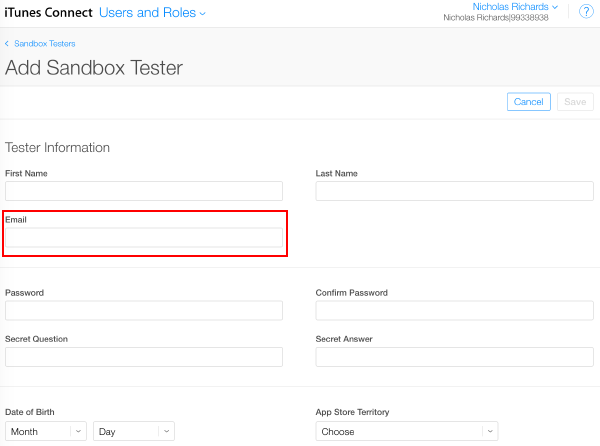
-
使用 Unity 构建游戏的 Xcode 项目。
注意:确保 Unity 中的 Bundle Identifier(编辑 > 项目设置,然后选择其他设置类别,并导航到Bundle Identifier 部分)与 iTunes Connect 中使用的 Bundle Identifier 相匹配。
-
在游戏的 Xcode 项目中,确保团队(项目导航器 > 游戏目标 > 常规 > 标识 > 团队)设置为 Apple 开发者帐户的团队。
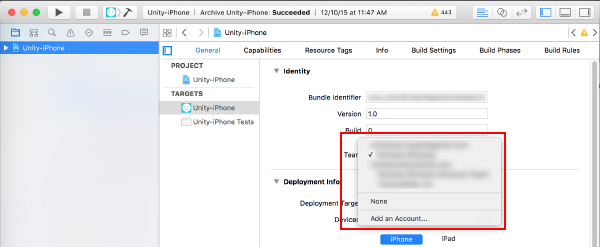
对于 iOS
-
使用目标 iOS 设备,退出任何现有的 Apple ID 帐户。稍后,仅在应用提示时以沙盒测试人员身份登录。任何后续购买都将通过 Apple 沙盒而不是生产商店进行路由。
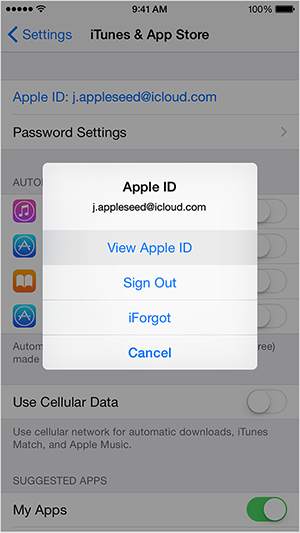
在 iOS 设备上构建并运行游戏。如果一切配置正确,则
UnityPurchasing.Initialize()将成功。-
通过在设备上的游戏中进行购买来测试 IAP。将显示修改后的购买对话框,说明此购买是在沙盒环境中执行的。在提示购买时使用沙盒用户测试人员密码。
警告:如果指示器不存在,则帐户将因产品而被收取真实货币。
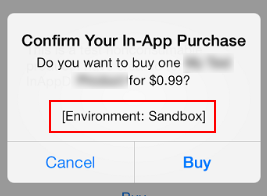
对于 Mac
构建桌面 Mac 版本时,在 Unity 的 Mac播放器设置中选择Mac App Store 验证。
构建应用后,使用捆绑包标识符和版本字符串更新其
info.plist文件。右键单击 .app 文件并选择显示包内容,找到info.plist文件并将CFBundleIdentifier字符串更新为应用的捆绑包标识符。-
签名、打包和安装应用。从 OSX 终端运行以下命令,并适当地填写“your.app”和“your.pkg”。
提示:要对捆绑包进行签名,您可能需要先删除 Contents.meta 文件(如果存在):
your.app/Contents/Plugins/unitypurchasing.bundle/Contents.metacodesign -f --deep -s "3rd Party Mac Developer Application: " your.app/Contents/Plugins/unitypurchasing.bundlecodesign -f --deep -s "3rd Party Mac Developer Application: " your.appproductbuild --component your.app /Applications --sign "3rd Party Mac Developer Installer: " your.pkg
要正确安装软件包,请在运行新创建的软件包并安装它之前删除未打包的 .app 文件。
从应用程序文件夹启动应用。第一次这样做时,系统会提示您输入 iTunes 帐户详细信息,然后您可以在沙盒环境中进行测试购买。
有关 Apple App Store 测试和签名的更多信息,请参阅 iOS 和 Mac 扩展功能 和 构建 macOS 应用程序。